有时候由于工作需要,常在PPT中应用个性化模板,那么在PPT中如何新建自定义PPT主题呢?我们一起来看看吧!首先打开PPT演示文稿,创建四张空白文档(连按四下enter键),点击工作栏【视图......
2022-05-05 183 自定义PPT主题
一、编辑键
大家经常遇到编辑的时候,找某个按钮找老半天的情况,所以,那么记住下面的快捷键,一秒钟就可以完成所有操作了,常用到的有粗体格式、下划线、大小写的转换、文本格式的复制等,包括复制黏贴的快捷键,帮助你瞬间完成所有的操作。
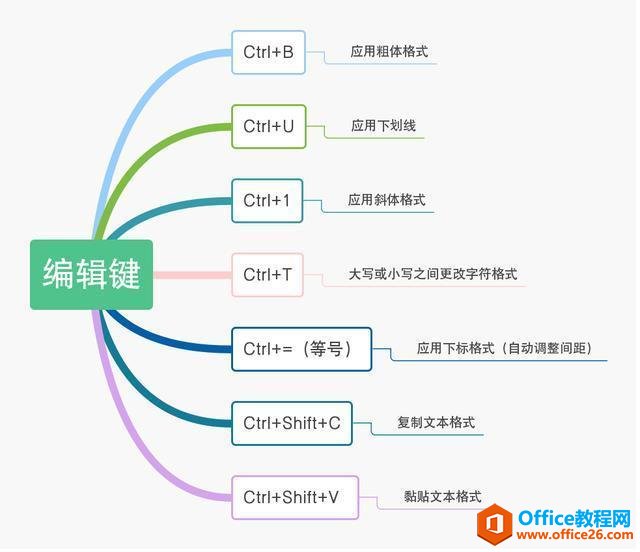
二、放映控制键
在放映的时候需要用到的快捷键,当然不止是我们在课堂或者参加会议的时候需要进行放映,平时在修改PPT的时候其实也是经常要用到的,所以像M就表示返回第一张幻灯片,E表示擦除屏幕上的注释,这些较为简单的快捷键你一定要牢牢记住哦!
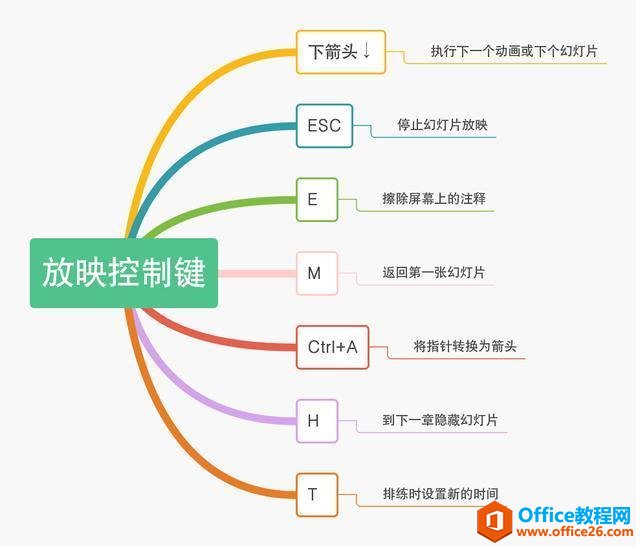
三、浏览文稿键
我们在浏览文稿时常用到的快捷键,例如我们常用到的删除键Backspace在PPT里面就表示转到上一张幻灯片,Spacebar表示转到下一张幻灯片,还有我们可以通过T快捷键,快速的设置排练时所需要的时间,可以说是非常好用了。
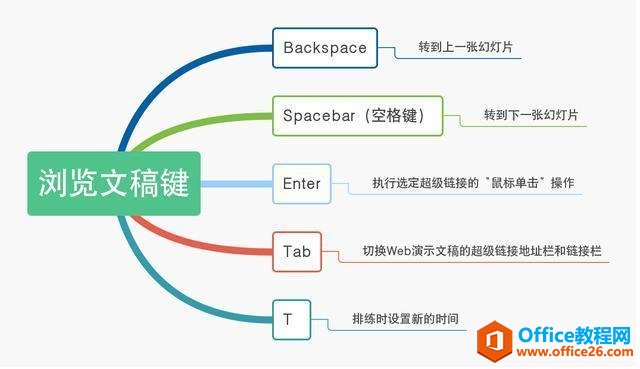
四、其他组合键
对于其他的组合键,我们也可以用Ctrl+End瞬间转移到最后一张PPT,特别是演讲有多张PPT的时候,如果你还在推出然后下拉,那就太浪费时间啦,其实我们还可以通过Ctrl+6转换到另一个正在编辑的PPT,是不是特别神奇呢!
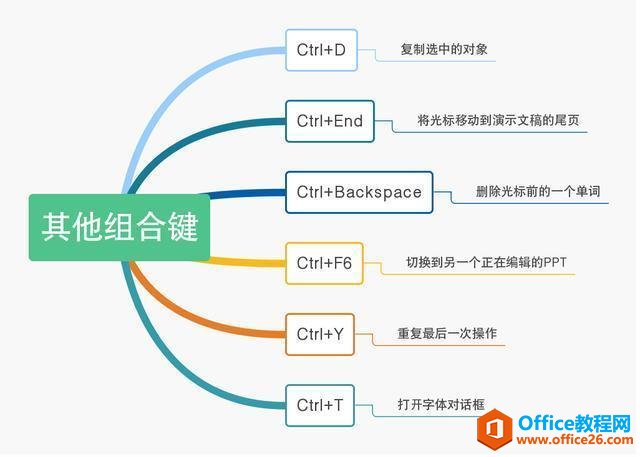
五:常用快捷组合拳
Ctrl+N,快速新建文件
这是一组快速新建文档的快捷键,当我们已经打开一个PPT了,就可以用这组快捷键快速打开N个新的PPT,操作速度极快!
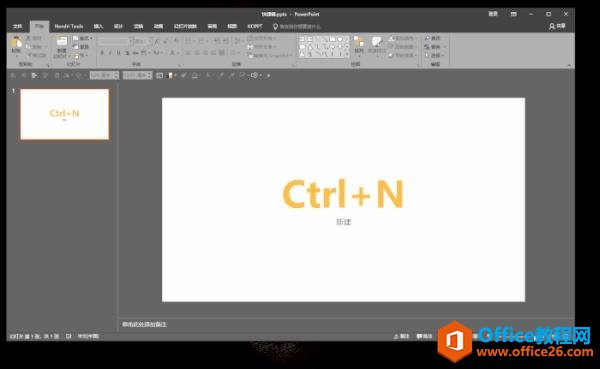
【Ctrl+Shift+>】(增大字号);【Ctrl+Shift+<】(缩小字号)
有很多小伙伴在需要修改PPT中文字字号的时候,都会在【开始】-【字体】中选择放大或者缩小字号。但其实想要完成这样的操作,我们用两个PPT快捷键就可以轻松完成。
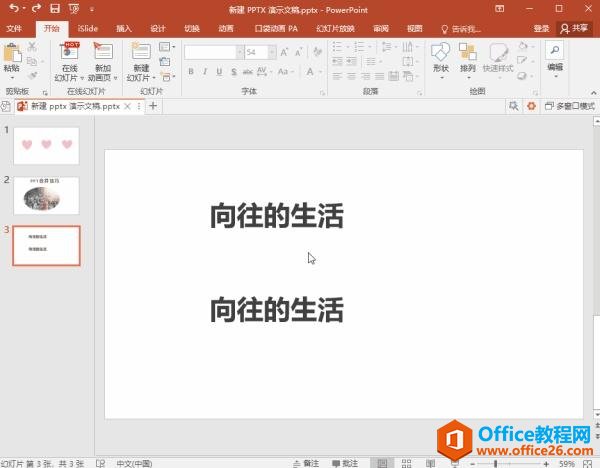
【选择元素】-【Ctrl+Shift+C】复制粘贴对象格式
这是一个常用的操作,可也还有一部分初学者并不知道。
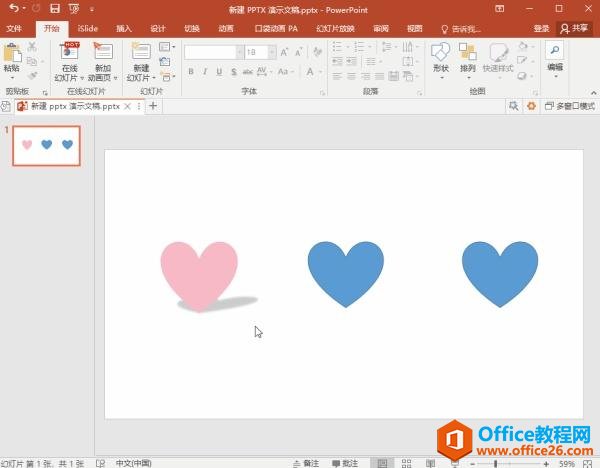
Shift + F5,从当前页播放
这个快捷键是比较常用的,按下Shift + F5后可以直接从当前的幻灯片开始放映,制作PPT动画的时候想实时查看效果按下快捷键就能全屏播放,可以说是非常的方便了。
PS:按下F5也可以重头开始放映PPT哦!
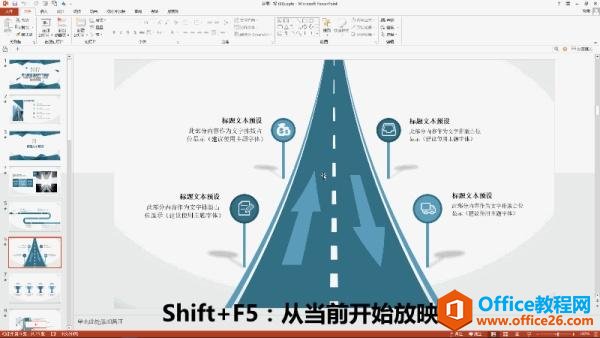
S,暂停幻灯片放映
当幻灯片放映到一半时,想要暂停幻灯片放映时,除了退出放映之外,你还可以用更好的方法让幻灯片暂停下来。那就是直接按键盘上的【S】按键,按下它,幻灯片就会暂停放映了,再按一下,又会恢复放映。
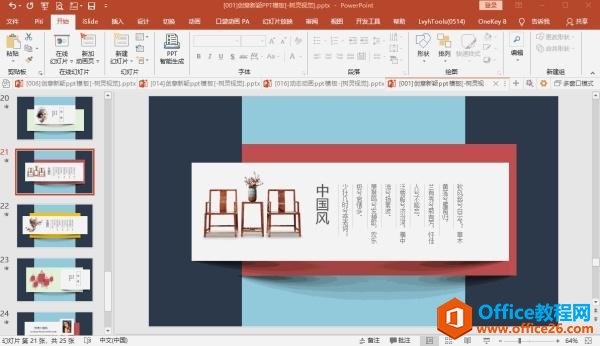
Ctrl+鼠标滚轮,放大缩小当前页面
有时候有些字或者图标太小,我们怎么选都选不中,这时我们就可以用Ctrl+鼠标滚轮来放大或者缩小,这样就不怕看不清啦!

Ctrl+G,快速组合选定对象
这是一个组合对象的快捷键,相信大家都知道,对象组合在PPT里面是至关重要的,对于这么频繁的操作,我们只需要点击所有对象之后,按下【Ctrl+G】,就可以立刻组合了,如果想要取消组合的话还可以按下【Ctrl+Shift+G】。
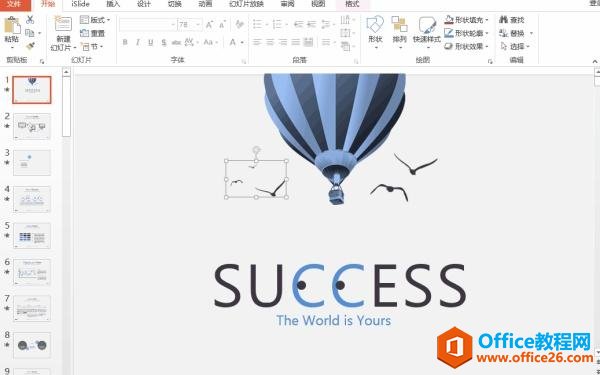
Shift+F3,字母大小写转换,神啊
平时在制作PPT的时候,如果想要快速转换字母的大小写的话,也有快捷的操作,不用全部删掉重新编辑哦,你只需要按下【Shift+F3】,这样就可以马上转换字母的大小写哦,是不是很方便呢!
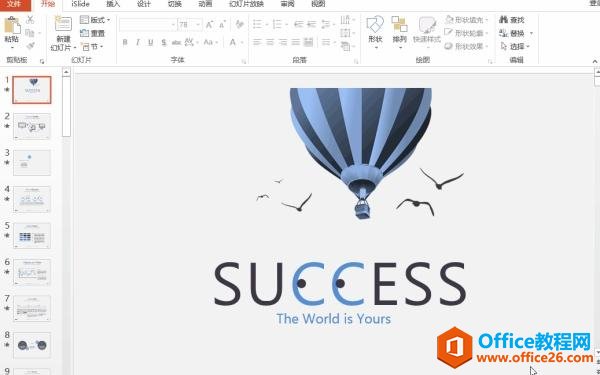
Ctrl+U:下划线
制作PPT的时候,难免会遇到要给文本添加下划线的情况,你一般是怎么添加下划线的呢?我一般都是直接用组合快捷键【Ctrl+U】来给文本添加下划线的,又快又省事。

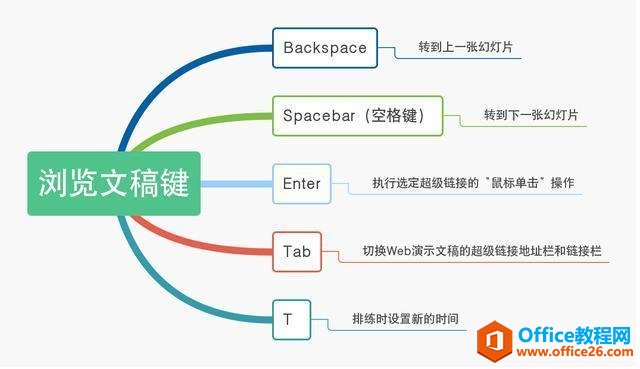
Ctrl + P,打印预览
制作PPT的时候,如果想要看一下某个幻灯片的打印预览,不用一张一张去找,你只需要按下【Ctrl + P】就可以直接打开PPT的打印对话框,也可以直接进行打印,非常地高效哟!
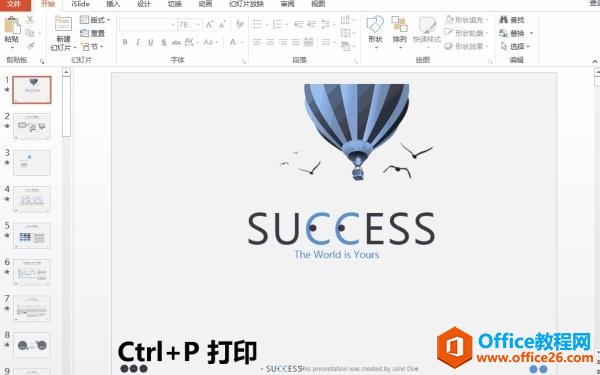
F4,不是流星花园,功能太多不好字述
F4也是一个非常好用的快捷键,有多好用?你看看就知道了!当你执行一个操作之后,只要按下【F4】,就能快速地重复上一步的操作,例如这里给圈圈换了颜色,点击下一个圈圈,按下F4键后就能直接替换颜色啦~
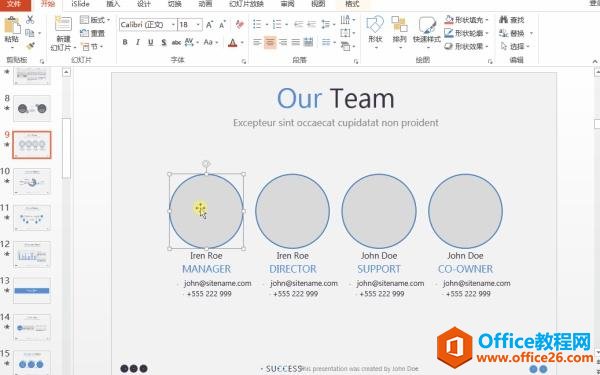
当我们需要重复操作某个步骤的时候,只要执行一次,之后按【F4】就能快速重复上一步的操作,能省下我们很多的时间!
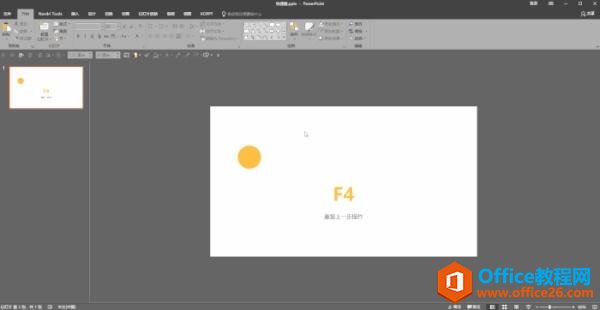
最后,再强调一次Ctrl+W,绝对绝对绝对不要去按它!!!!!!!

学校里每天都发生这样的鬼故事,指着一个空位问旁边的同学:“同学,请问这有人吗?”
同理,你们还会问:“同学,还有什么快捷键啊?”呵呵,还真有,不闹鬼~
最后的最后,做一个完整的总结:
Ctrl + A :选中当前页或文本框的全部内容
Ctrl + C :复制
Ctrl + P :打开“打印”对话框
Ctrl + S :保存
Ctrl + V:粘贴
Ctrl + X :剪切
Ctrl + Z :撤销最后一步操作
F5 :完整地进行幻灯片放映
Shift + F5 :从当前幻灯片开始放映
Shift + Ctrl + Home :在激活的文本框中,选中光标之前的所有内容
Shift + Ctrl + End :在激活的文本框中,选中光标之后的所有内容
空格键 或者 单击鼠标:切换到下一张幻灯片或者播放下一个动画
S:暂停幻灯片放映。再按一次 S 键将继续播放
Esc:退出幻灯片放映
编辑快捷键:
Ctrl+T:小写或大写之间更改字符格式
Shift+F3:更改字母大小写
Ctrl+B:应用粗体格式
Ctrl+U:应用下划线
Ctrl+l:应用斜体格式
Ctrl+等号:应用下标格式(自动调整间距)
Ctrl+Shift+加号:应用上标格式(自动调整间距)
Ctrl+空格键:删除手动字符格式,如下标和上标
Ctrl+Shift+C:复制文本格式
Ctrl+Shift+V:粘贴文本格式
Ctrl+E:居中对齐段落
Ctrl+J:使段落两端对齐
Ctrl+L:使段落左对齐
Ctrl+R:使段落右对齐
标签: PPT快捷键
相关文章

有时候由于工作需要,常在PPT中应用个性化模板,那么在PPT中如何新建自定义PPT主题呢?我们一起来看看吧!首先打开PPT演示文稿,创建四张空白文档(连按四下enter键),点击工作栏【视图......
2022-05-05 183 自定义PPT主题

我们有时候在使用PPT过程中需要在PPT中批量插入图片三种方法,你知道怎样在PPT中批量插入图片吗?今天小编就教一下大家在PPT中批量插入图片三种方法。一、把多张图片批量插入到一张幻灯......
2022-05-05 355 PPT批量插入图片

如何在PPT中绘制倒金字塔的逻辑表达效果老规矩,方法看看效果。是一个倒金字塔逻辑思路表达,表达经过层层筛选总结,最后合作得以实现的表达。这种有立体的环形的金字塔怎么绘制呢?......
2022-05-05 491 PPT绘制倒金字塔效果

用PPT演示文稿的操作中,我们会根据需要进行背景设置,如果想使用电脑上的图片,例如团队照片、网上下载的图片,我们该怎么操作呢?第一步,在页面空白处,点击右键,点击【设置背景......
2022-05-05 261 PPT背景